Ako otočiť obrazovku na zariadeniach iPhone a Android
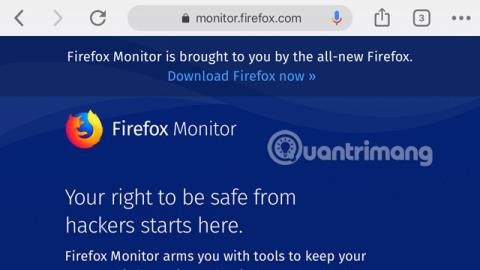
Ako vypnúť automatické otáčanie obrazovky na zariadeniach iPhone a Android vám pomôže automaticky uzamknúť obrazovku telefónu pri používaní
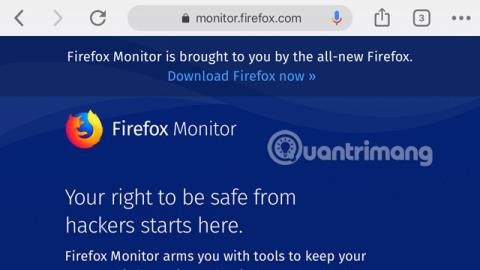
Väčšina smartfónov dnes štandardne zapína režim automatického otáčania obrazovky, tento režim je veľmi pohodlný pri sledovaní videí alebo hraní hier. Ale pri bežných činnostiach, ako je surfovanie na webe, sledovanie správ na Facebooku alebo písanie SMS, sa obrazovka automaticky otáča horizontálne, čo je veľmi nepríjemné.
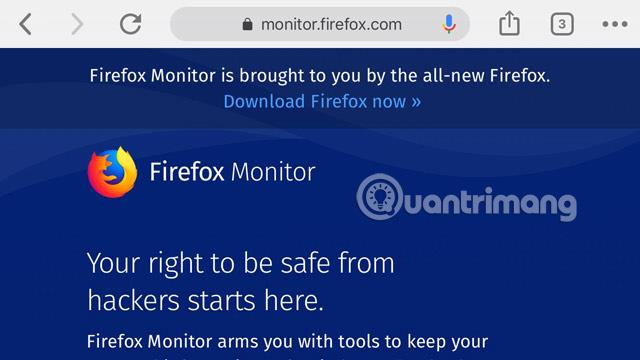
Túto funkciu uzamknutia otočnej obrazovky je možné vypnúť priamo na lište stavových upozornení a ovládacom centre vášho telefónu. Ak niekto nevie, ako to vypnúť, nižšie vás QuanTriMang prevedie, ako vypnúť otáčanie obrazovky na telefóne.
1. Vypnite otáčanie obrazovky na iPhone
Na obrazovke iPhonu potiahnutím prstom zdola nahor otvorte ovládacie centrum a potom kliknite na ikonu zámku otáčania. Používam iOS 11 alebo vyšší, takže rozhranie bude vyzerať takto.
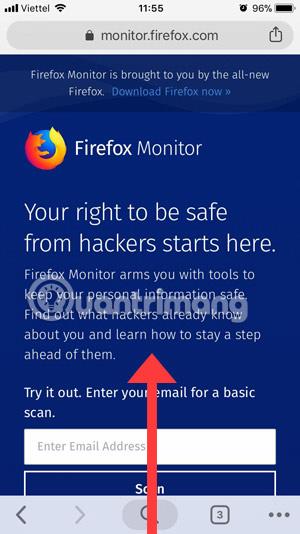
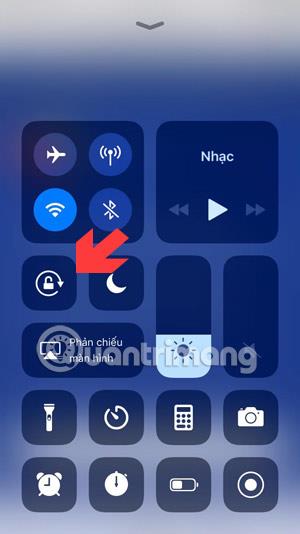
Ďalej uvidíte ikonu aktívneho zámku a v hornej časti sa zobrazí upozornenie na aktiváciu zámku orientácie na výšku. Pokiaľ ide o rozhranie iOS 10 alebo iOS 9, môžete tiež prejsť prstom nahor z dolnej časti obrazovky, aby ste otvorili Control Center, a potom kliknite na ikonu zámku obrazovky, ako je znázornené nižšie.
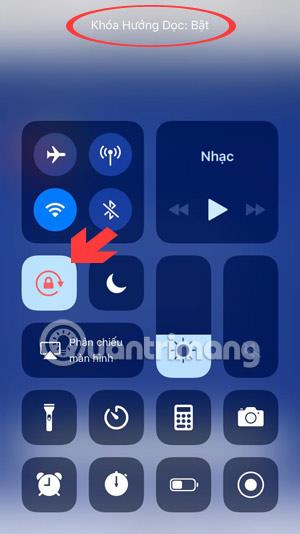
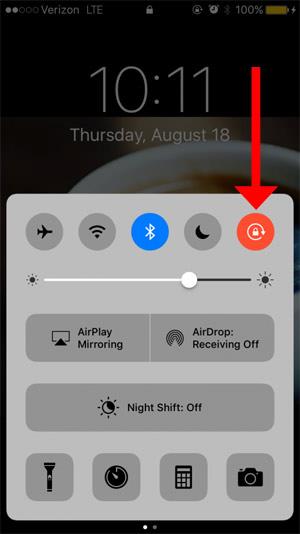
2. Ako vypnúť otáčanie obrazovky na telefónoch s Androidom
Pri telefónoch s Androidom bude spôsob vypnutia mierne odlišný ako na telefónoch iPhone, pretože nie všetky telefóny s Androidom majú rovnaké rozhranie ako iPhone iOS. Používatelia však stále môžu vypnúť automatické otáčanie obrazovky na telefónoch s Androidom v stavovom oznamovacom riadku.
Nižšie, obrázok vľavo je rozhranie stavovej lišty Samsung. Stačí potiahnuť prstom nadol z obrazovky a kliknúť na Auto Rotate. Ak sa ikona zmení na zelenú, táto funkcia je aktívna.
Pokiaľ ide o obrázok vpravo, ktorý predstavuje rozhranie MIUI telefónnej linky Xiaomi, stále musíte potiahnuť zhora nadol a kliknúť na ikonu Vypnúť , ak sa zmení na modrú, je to v poriadku.
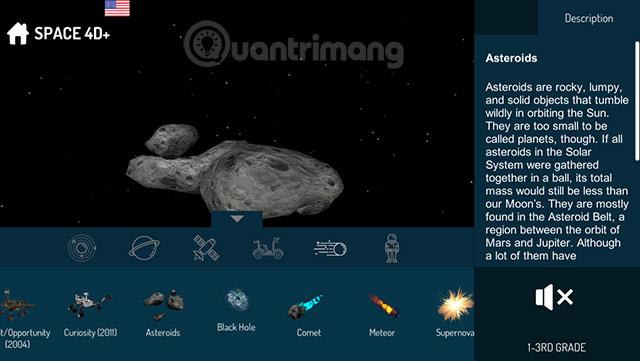
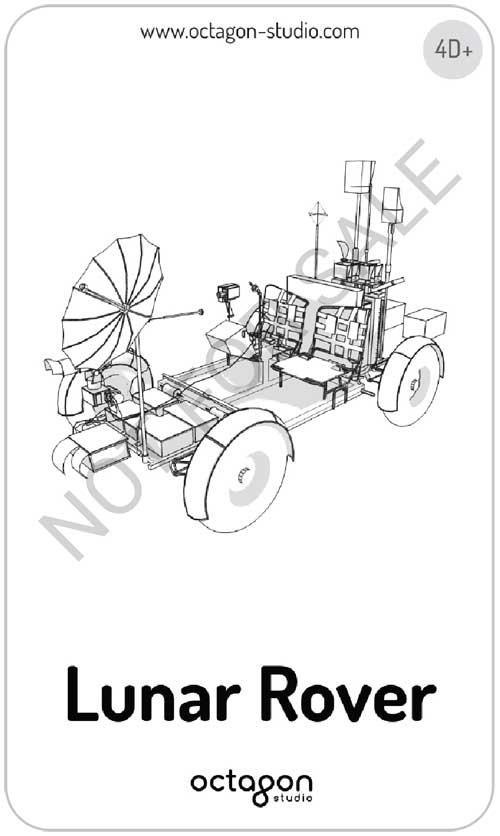
Nižšie je uvedené rozhranie telefónu s čistým operačným systémom Google Android One , stále potiahnite lištu s upozornením nadol a kliknite na položku Automaticky otáčať.
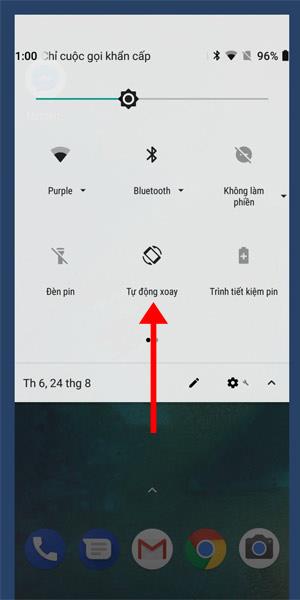
Špeciálnou funkciou systému Android je, že obrazovku môžete uzamknúť obojsmerne, čo znamená, že ju môžete uzamknúť, keď je obrazovka v režime na výšku alebo na šírku.
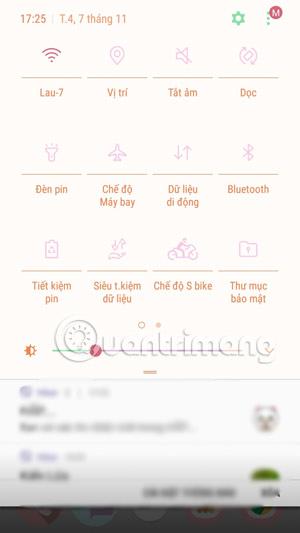
Môžete vypnúť zámok otáčania obrazovky, nakloniť telefón, keď sa otáča horizontálne, a potom kliknutím zapnúť zámok otáčania obrazovky.
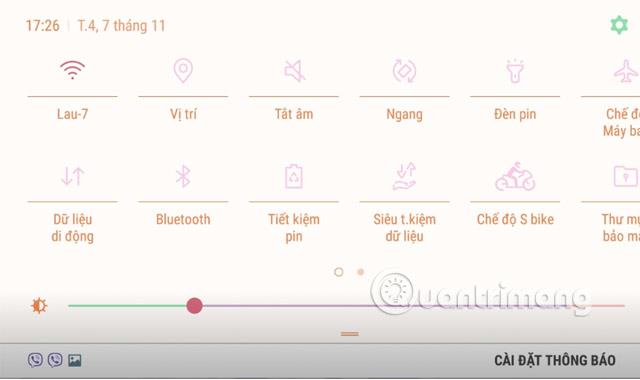
Takže vaša obrazovka bude uzamknutá v režime na šírku.
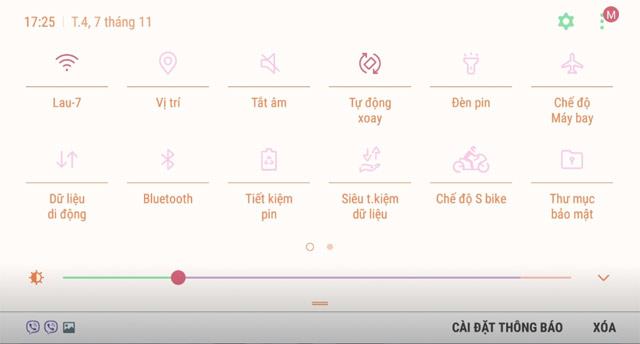
Ako vypnúť automatické otáčanie obrazovky je vo všeobecnosti veľmi jednoduché, pretože v súčasnosti je ikona na vypnutie otáčania obrazovky umiestnená v Ovládacom centre alebo na paneli s upozornením. Ale pretože veľa ľudí nevenuje pozornosť, stále nechávajú obrazovku automaticky otáčať ako predvolené.
Pozrieť viac:
Prostredníctvom funkcií prevodu reči na text v reálnom čase, ktoré sú dnes zabudované do mnohých vstupných aplikácií, máte rýchly, jednoduchý a zároveň mimoriadne presný spôsob zadávania.
K Tor sa môžu pripojiť počítače aj smartfóny. Najlepší spôsob, ako získať prístup k Tor zo svojho smartfónu, je cez Orbot, oficiálnu aplikáciu projektu.
oogle tiež zanecháva históriu vyhľadávania, ktorú niekedy nechcete, aby ju niekto, kto si požičal váš telefón, videl v tejto vyhľadávacej aplikácii Google. Ako odstrániť históriu vyhľadávania v službe Google, môžete postupovať podľa krokov uvedených nižšie v tomto článku.
Nižšie sú uvedené najlepšie falošné GPS aplikácie pre Android. Všetko je to zadarmo a nevyžaduje sa od vás rootovanie telefónu alebo tabletu.
Tento rok Android Q sľubuje priniesť sériu nových funkcií a zmien do operačného systému Android. Pozrime sa na očakávaný dátum vydania Android Q a vhodných zariadení v nasledujúcom článku!
Bezpečnosť a súkromie sa vo všeobecnosti stávajú čoraz väčším problémom pre používateľov smartfónov.
Vďaka režimu „Nerušiť“ systému Chrome OS môžete okamžite stlmiť otravné upozornenia a získať tak sústredenejší pracovný priestor.
Viete, ako zapnúť herný režim na optimalizáciu herného výkonu na telefóne? Ak nie, poďme to teraz preskúmať.
Ak chcete, môžete si pomocou aplikácie Designer Tools nastaviť aj priehľadné tapety pre celý telefónny systém Android, vrátane rozhrania aplikácie a rozhrania systémových nastavení.
Uvádza sa na trh stále viac modelov telefónov 5G, od dizajnov, typov až po segmenty. Prostredníctvom tohto článku sa okamžite pozrime na modely telefónov 5G, ktoré budú uvedené na trh v novembri.









